Замена стандартной кнопки
Здесь мы расскажем, как вместо стандартной кнопки, открывающей окно консультанта на сайте, установить свое изображение или кнопку из галереи дополнительных кнопок.
Шаг 1
В главном меню выберите раздел "Настройки".

Шаг 2
Откроется окно со списком сайтов (доменов). Нажмите на имя домена или на иконку карандаша.

Шаг 3
Вам необходима вкладка "Основная кнопка". Нажмите на кнопку "Выбрать кнопку".
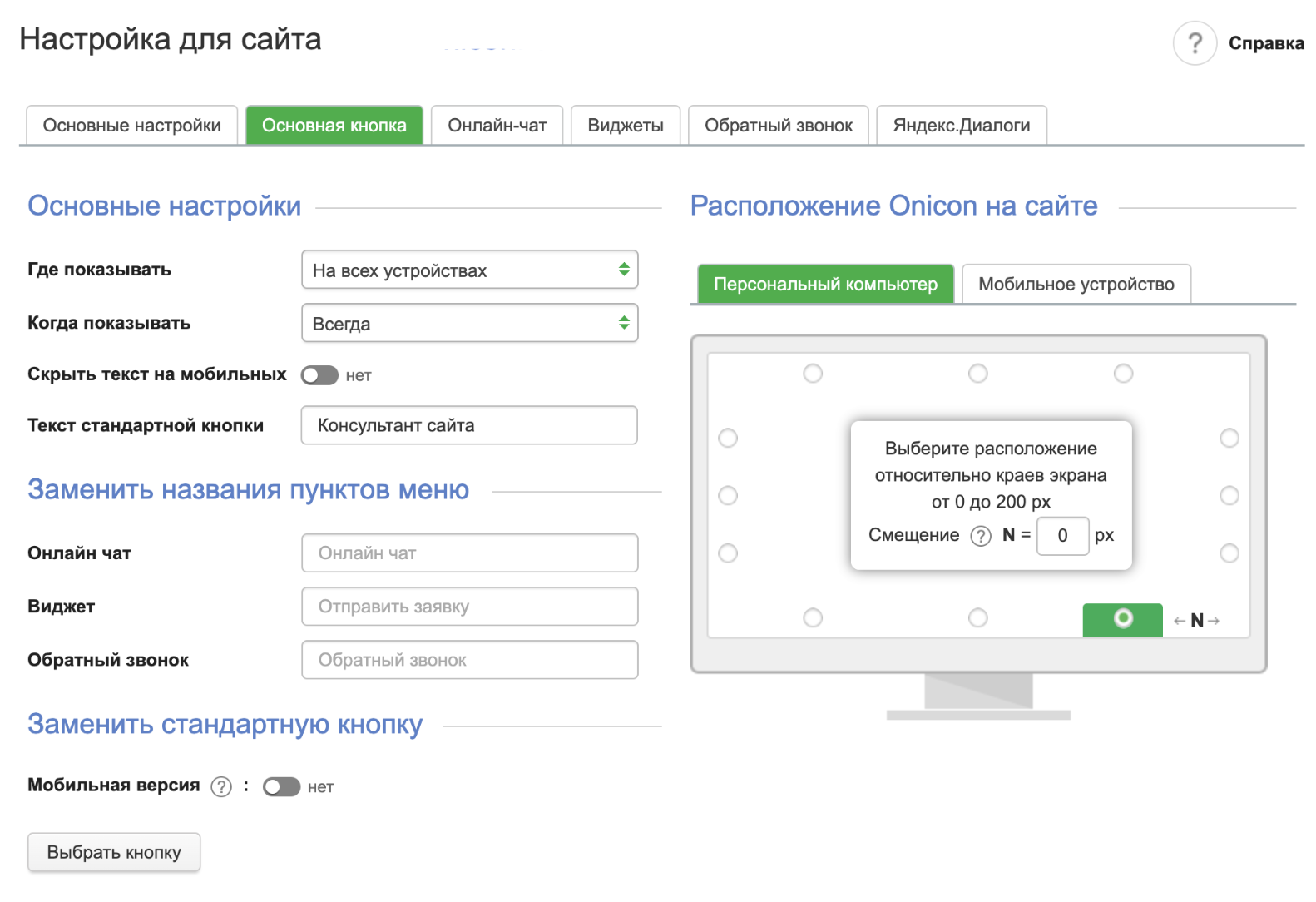
Шаг 4
После нажатия откроется окно, в котором Вы можете выбрать изображение и цвет для замены стандартной кнопки.

Для того чтобы сохранить выбор, активируйте карточку кнопки, нажатием на чек-бокс и нажмите на кнопку "Готово".
Шаг 5
Как только Вы закроете окно с выбором кнопок, она отобразится во вкладке "Основная кнопка".
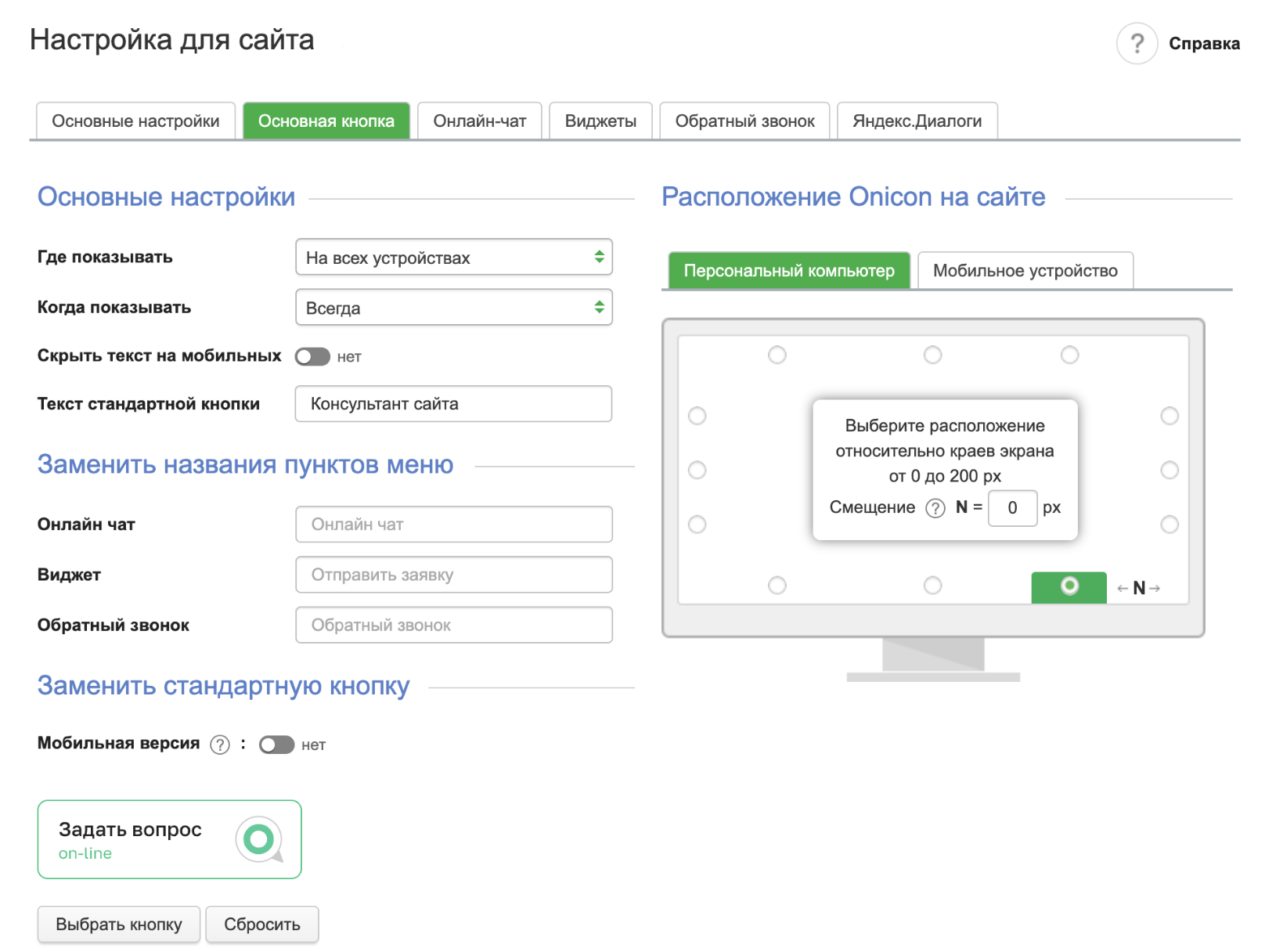
Шаг 6
Вы можете абсолютно бесплатно воспользоваться любой из представленных в нашей библиотеке дополнительных кнопок.
Шаг 7
После внесения всех изменений нажмите на кнопку:
- "Сохранить изменения" (изменения будут сохранены, окно редактирования останется открытым)
- "Сохранить и закрыть" (изменения будут сохранены, окно редактирования закрыто)
- "Вернуться к списку сайтов" (изменения не будут сохранены, откроется окно со списком сайтов).
В случае сохранения изменений, на Вашем сайте, после обновления страницы, отобразиться новая кнопка консультанта.

